A próxima versão do ambiente gráfico LXDE será baseada na biblioteca QT e lo seu nome será LXQt. Se você quiser experimentar essa versão, veja aqui como instalar ou atualizar para o ambiente LXQt no Ubuntu.
LXQt é resultado da fusão entre os projetos LXDE-Qt e Razor-qt: um ambiente de desktop leve, modular, super rápido e fácil de usar. O ambiente é uma boa opção para quem não quer ficar no Unity ou quer experimentar novos ares.
Outros assuntos
- Como instalar ou atualizar para o ambiente LXQt no Ubuntu
- Como instalar o ambiente LXQt no Debian
- Lubuntu: disponível imagem ISO da distro com o ambiente LXQt
- Lançado ambiente gráfico LXQt 0.8.0 com compatibilidade completa com Qt 5
- Como instalar o ambiente LXQt no Fedora 20 e openSUSE 13.1
- Lançado LXQt 0.7.0: experimente esse novo ambiente gráfico no Ubuntu e derivados
Conheça melhor o ambiente gráfico LXQt
Para saber mais sobre esse programa, clique nesse link.
Como instalar o ambiente LXQt no Ubuntu e seus derivados
Para instalar o ambiente LXQt no Ubuntu e ainda poder receber automaticamente as futuras atualizações dele, você deve fazer o seguinte:
Passo 1. Abra um terminal (no Unity use as teclas CTRL + ALT + T);
Passo 2. Se ainda não tiver, adicione o repositório do programa com este comando:
sudo add-apt-repository -y ppa:lubuntu-dev/lubuntu-daily
Passo 3. Atualize o APT com o comando:
sudo apt-get update
Passo 4. Atualize o sistema com o comando:
sudo apt-get upgrade
Passo 5. Agora use o comando abaixo para instalar o programa;
sudo apt-get install lxqt-metapackage lxqt-panel openbox
Uma vez que a instalação estiver concluída, saia da sua sessão atual do Ubuntu. Na tela de login, clique no ícone usado para escolher o ambiente gráfico (o circulo branco). Você será apresentado a uma tela com todas as opções de ambientes de desktop atualmente instalados. A mais recente adição a esta lista será o LXQt. Clique nesta opção e faça login novamente.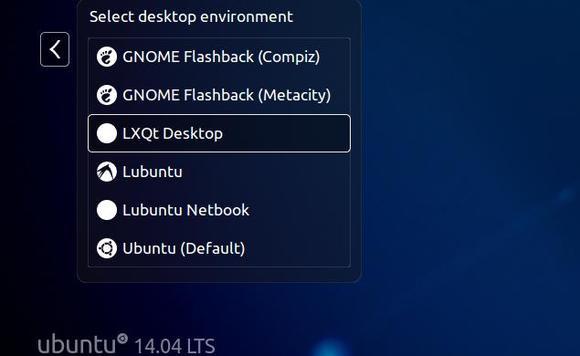
Se você não gostar ou se arrepender, para remover este ambiente, execute o comando abaixo no terminal:
sudo apt-get remove lxqt-metapackage lxqt-session lxsession && sudo apt-get autoremove
Como instalar o ambiente gráfico LXQt em outras distribuições
Para instalar o ambiente gráfico LXQt em outras distribuições, acesse a página do projeto e clique no ícone da distro.
Via UbuntuHandbook
O que está sendo falado no blog hoje
- Como instalar o cliente Infinit no Linux
- Como instalar o Angry IP Scanner no Ubuntu
- Como instalar o editor de vídeos Shotcut no Ubuntu
Não está aparecendo algo?
Este post é melhor visualizado acessando direto da fonte. Para isso, clique nesse link.
Compartilhe
Gostou da dica? Aproveite e conte sua experiência nos comentários e se quiser saber mais informações assine nosso feed, pois com ele você receberá as novidades sempre que forem publicadas. Assine e também compartilhe nossas postagens clicando nos botões do Facebook, Twitter e Google+, para ajudar a divulgar essas informações. Muito obrigado por visitar o blog e participar dele!Please enable JavaScript to view the comments powered by Disqus.
blog comments powered by

0sem comentários ainda